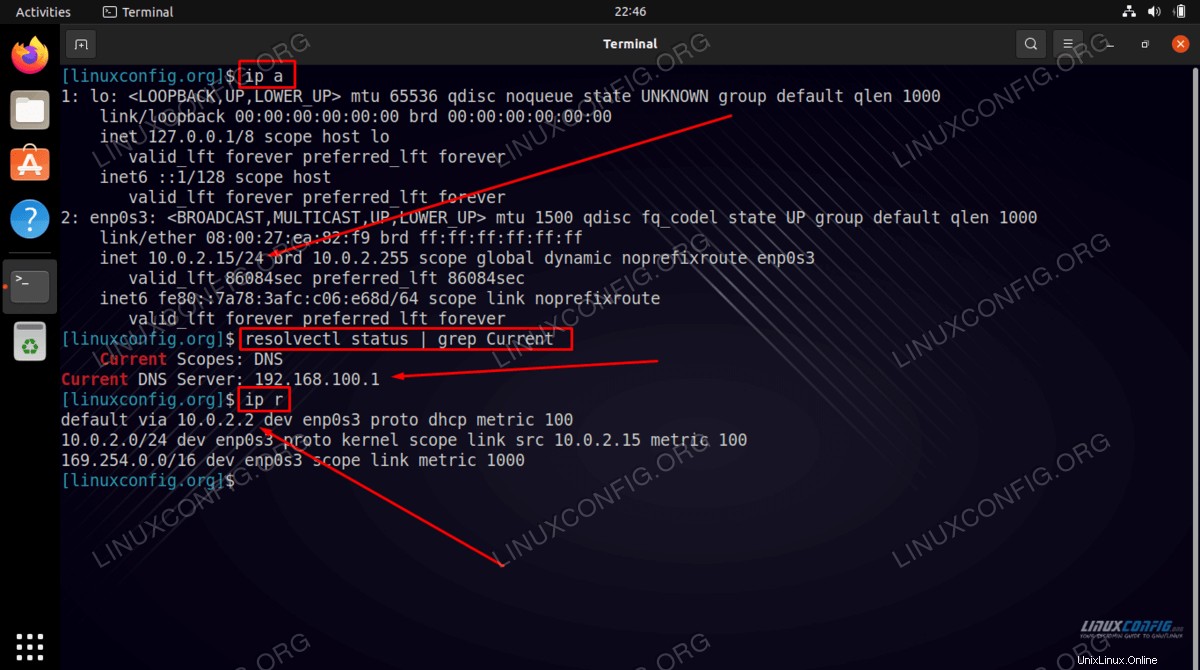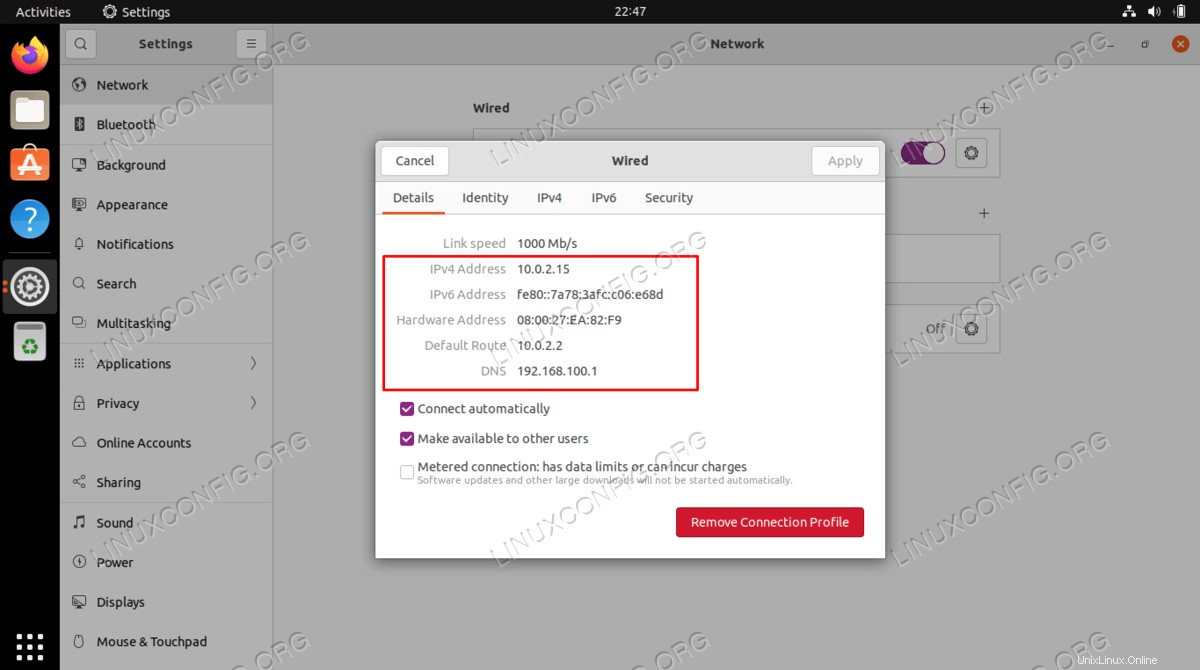El propósito de este tutorial es mostrar cómo encontrar la dirección IP del sistema, la dirección IP pública, la puerta de enlace predeterminada y los servidores DNS en Ubuntu 22.04 Jammy Jellyfish. Esto se puede hacer tanto desde la línea de comandos como desde la GUI. Cubriremos las instrucciones paso a paso para ambos métodos a continuación.
En este tutorial aprenderás:
- Cómo encontrar direcciones IP públicas y locales
- Cómo verificar la puerta de enlace predeterminada
- Cómo mostrar la dirección IP del servidor DNS
- Cómo mostrar la dirección MAC
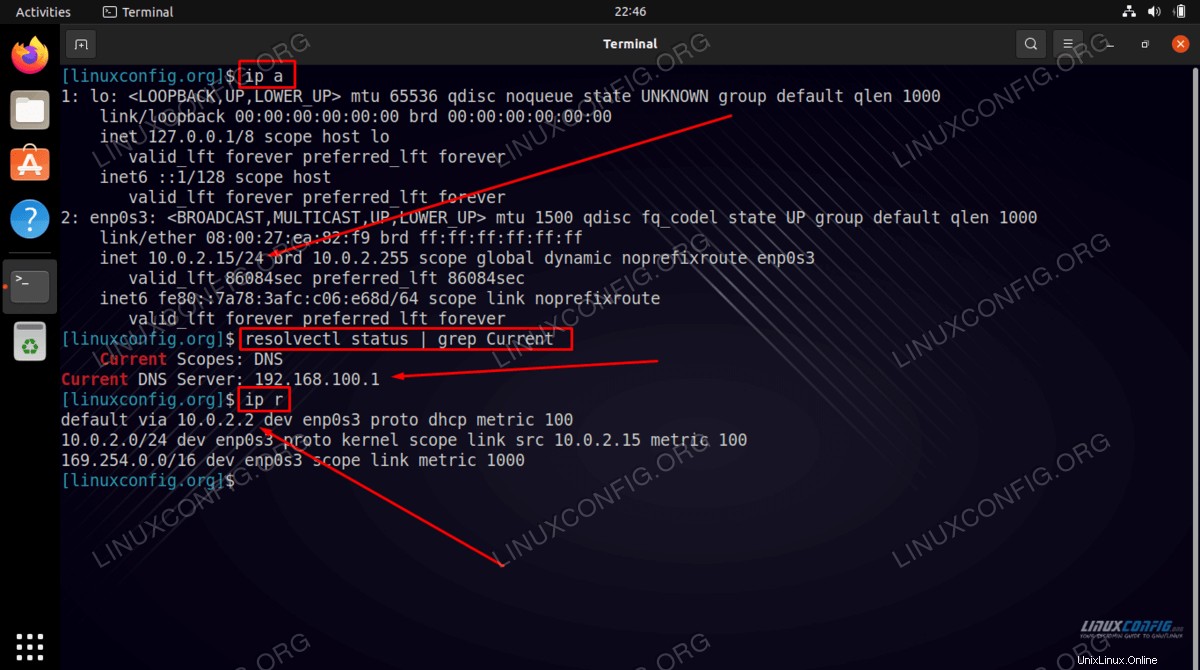
Requisitos de software y convenciones de la línea de comandos de Linux | Categoría | Requisitos, convenciones o versión de software utilizada |
|---|
| Sistema | Ubuntu 22.04 Medusa Jammy |
| Software | N/A |
| Otro | Acceso privilegiado a su sistema Linux como root o a través de sudo comando. |
| Convenciones | # – requiere que los comandos de Linux dados se ejecuten con privilegios de root, ya sea directamente como usuario root o mediante el uso de sudo comando
$ – requiere que los comandos de Linux dados se ejecuten como un usuario normal sin privilegios |
Cómo encontrar mi dirección IP en Ubuntu 22.04 instrucciones paso a paso
Encuentra la dirección IP desde la línea de comandos
Primero cubriremos las instrucciones para obtener la dirección IP y otra información de red desde la línea de comandos.
- Comience abriendo una terminal de línea de comandos y compruebe su dirección IP interna ejecutando
ip comando.
$ ip a
Localice la interfaz de red solicitada y verifique la dirección IP asignada. Además, el comando anterior también revela la dirección del hardware de la interfaz de red, también conocida como dirección MAC.
- También hay varias formas de obtener su dirección IP pública. Puede ir a un sitio web como ip chicken o ejecutar uno de los siguientes comandos en la terminal:
# echo $(wget -qO - https://api.ipify.org)
OR
# echo $(curl -s https://api.ipify.org)
- Para comprobar la dirección IP del servidor DNS actualmente en uso, ejecute:
$ resolvectl status | grep Current
- Para mostrar la dirección IP de la puerta de enlace predeterminada, ejecute:
$ ip r
Comprobar la configuración de la red interna desde la GUI
Para verificar la dirección IP interna, la puerta de enlace predeterminada, la dirección MAC y la configuración del servidor DNS en el escritorio Ubuntu 22.04 Jammy Jellyfish, primero abra Settings y haga clic en Network menú y pulse la rueda dentada de la interfaz de red deseada.
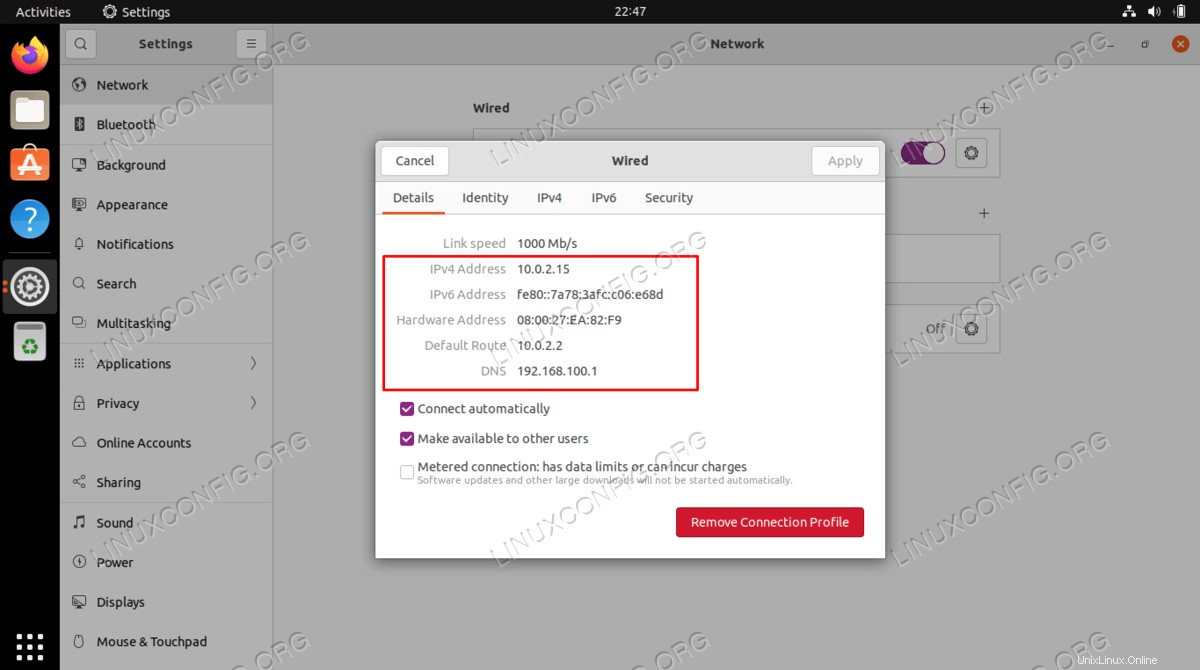
Pensamientos finales
En este tutorial, vimos cómo obtener información de red desde la línea de comandos y la GUI en Ubuntu 22.04 Jammy Jellyfish Linux. Dicha información incluye la dirección IP, la dirección MAC, la puerta de enlace predeterminada y las direcciones IP del servidor DNS que están configuradas para el sistema.